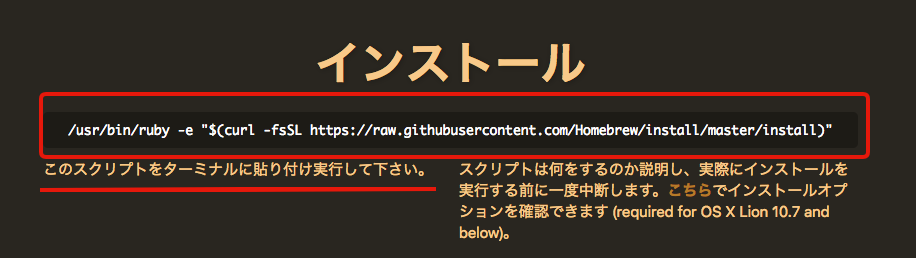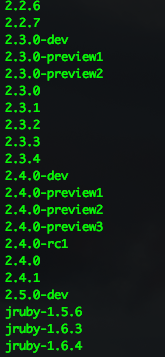1.Xcodeのインストール
Mac App StoreからXcodeをインストール
(Xcodeのコマンドラインツールが必要)
*Xcodeはかなりのサイズ(5GB超え)なので通信環境がいい場所で、時間があるときにダウンロードしましょう。
ダウンロード後、以下のコマンドをターミナルに打っておきましょう。
Xcodeの初期設定みたいなものです。
ダウンロード後、以下のコマンドをターミナルで実行
xcode-select –install
2.Homebrewをインストール
mac専用のパッケージマネージャー、Homebrewをインストールする。
3.rbenvのインストール
Rubyのバージョン管理にrbenvをインストールする。
Homebrew経由でrbenvとruby-buildをインストール。
コマンド
brew install rbenv ruby-build
4.Rubyのインストール
rbenvを使って、Rubyをインストール。
まずは、インストール可能なRubyのバージョン一覧を取得します。
コマンド
rbenv install -l
インストール前にHomebrewとruby-buildを最新版にしておく。
brew update
brew upgrade ruby-build
Rubyのインストール
プロジェクトに合わせてバーションをインストールする。
rbenv install 2.4.1
インストール後に関連ファイルの更新
rbenv rehash
rbenvでは複数のバージョンをインストールして切り替えることが可能。
バージョンを指定
rbenv global 2.4.1 # global:システム全体で使用するバージョン
rbenv local 2.4.1 # local:個別のプロジェクトディレクトリでrubyのバージョンを使用する場合に指定
バージョンが設定されているか確認
rbenv versions
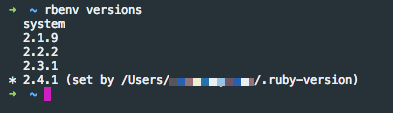
(左に*マークがついているものがグローバルで使用中のバージョン)
バージョンを確認
ruby -v
5.Bundlerのインストール
BundlerはRailsで使うRubyライブラリー管理ツール
gem install bundler
6.Railsのインストール
Railsのインストール(最新version)
gem install rails
補足情報-version指定
gem i -v 5.1.4 rails #iはinstallの略
gem install rails --version="4.2.1" #指定バージョンをインストール
gem install rails --version="~>4.2" #4.X系の最新バージョンをインストール
使用できるバージョン一覧を確認
gem list rails
*** LOCAL GEMS ***
rails (5.2.0, 5.1.6, 5.1.4, 5.1.3, 5.1.2, 5.0.6, 5.0.3)
バージョンを確認
rails -v
6.MySQLのインストール
Homebrew で MySQL のバージョンを指定してインストール
MySQLのインストール
brew install mysql
インストールされているか確認
mysql --version
MySQLの起動
mysql.server start
Starting MySQL
. SUCCESS!